
සෙන්ටෝස් යනු ජනප්රිය ලිනක්ස් මත පදනම් වූ පද්ධති වලින් එකකි, මේ හේතුව නිසා බොහෝ පරිශීලකයින්ට ඇයව හමුවීමට අවශ්යයි. ඔබේ පරිගණකයේ දෙවන මෙහෙයුම් පද්ධතිය ලෙස එය ස්ථාපනය කිරීම - විකල්පය සෑම කෙනෙකුටම නොවේ, නමුත් ඒ වෙනුවට ඔබට එය සමඟ අතථ්ය, හුදෙකලා පරිසරයක ක්රියා කළ හැකිය.
පියවර 2: සෙන්ටෝස් අතථ්ය යන්ත්රයක් නිර්මාණය කිරීම
අතථ්ය පෙට්ටිවල, එක් එක් ස්ථාපනය කරන ලද සෑම මෙහෙයුම් පද්ධතියකටම වෙනම අථත්ය යන්ත්රයක් (වීඑම්) අවශ්ය වේ. මෙම අවස්ථාවෙහිදී, පද්ධතිය වර්ගයේ වර්ගය තෝරාගෙන ඇති අතර එය ස්ථාපනය කරනු ලැබේ, අතථ්ය ධාවකයක් නිර්මාණය වන අතර අතිරේක පරාමිතීන් වින්යාස කර ඇත.
- අතථ්ය පෙට්ටිය කළමනාකරු ධාවනය කර "සාදන්න" බොත්තම ක්ලික් කරන්න.

- සෙන්ටෝස්ගේ නම ඇතුළත් කරන්න, අනෙක් පරාමිති දෙක ස්වයංක්රීයව පිරී යනු ඇත.
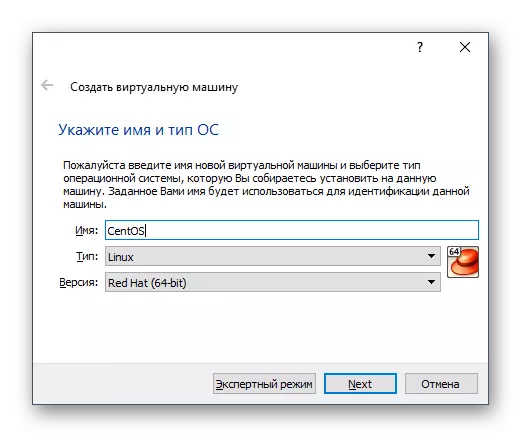
- මෙහෙයුම් පද්ධතිය ආරම්භ කිරීමට හා ක්රියාත්මක කිරීමට ඔබට තෝරා ගත හැකි RAM ප්රමාණය සඳහන් කරන්න. සුව පහසු වැඩක් සඳහා අවම - 1 GB.
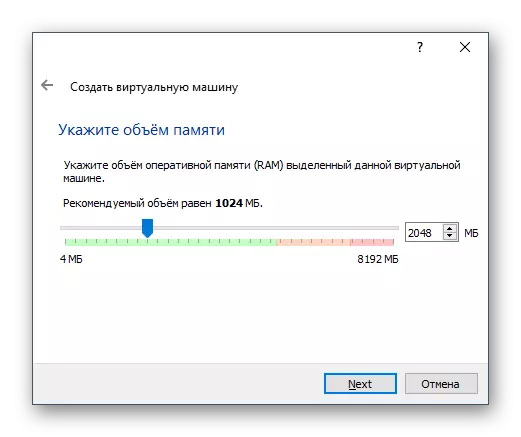
පද්ධතිමය අවශ්යතා යටතේ හැකි තරම් බැටළුවා ගැනීමට උත්සාහ කරන්න.
- "නව අථත්ය දෘඩ තැටියක් සාදන්න" තෝරාගත් අයිතමය තෝරන්න.
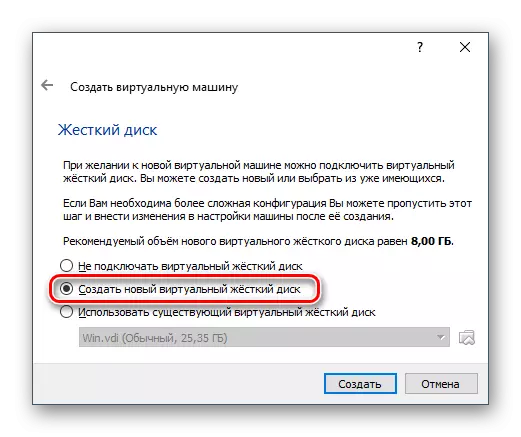
- වර්ගය වෙනස් නොකරන්න සහ vdi යන්න.
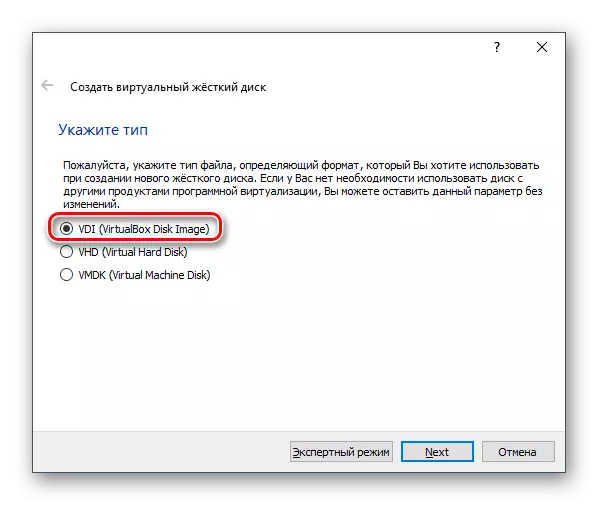
- කැමති ගබඩා ආකෘතිය "ගතික" යන්නයි.
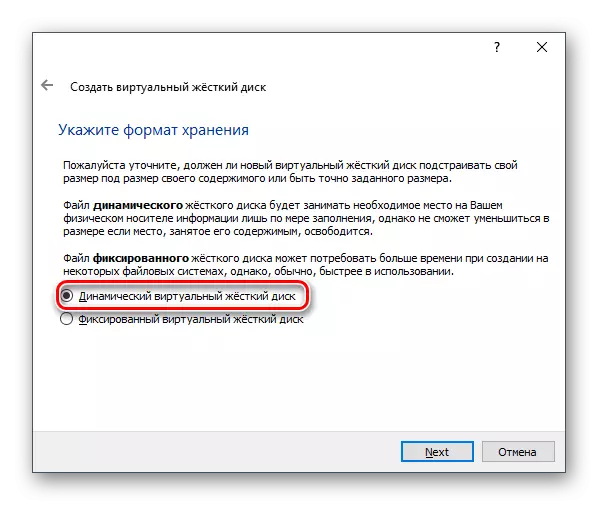
- භෞතික දෘඩ තැටියේ ඇති නොමිලේ ඉඩකඩ මත පදනම්ව අථත්ය HDD තෝරන්න. නිවැරදි ස්ථාපනය සහ යාවත්කාලීන කිරීම් යාවත්කාලීන කිරීම සඳහා, අවම වශයෙන් 8 GB ඉවත් කිරීම රෙකමදාරු කරනු ලැබේ.
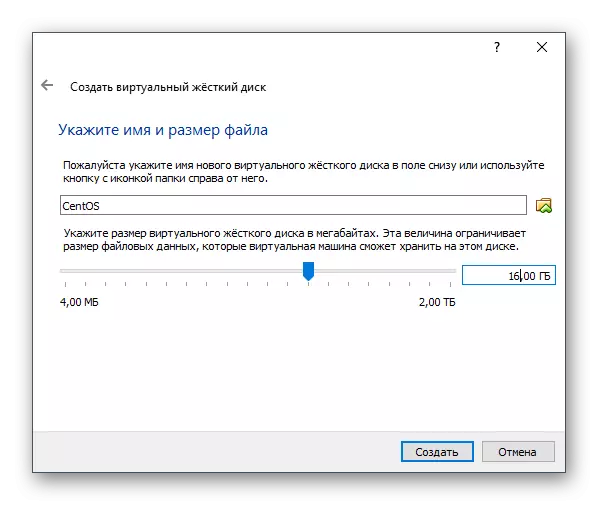
ඔබ වැඩි ඉඩක් තෝරා ගත්තද, ගතික ගබඩා ආකෘතියට ස්තූතියි, මෙම ස්ථානය කේන්ද්ශය තුළ මෙම ස්ථානය අත්පත් කර ගන්නා තෙක් මෙම ගිගාබයිට් වාසය නොකරනු ඇත.
මෙම ස්ථාපනය මත vm අවසන් වේ.
පියවර 3: අතථ්ය යන්ත්රයක් සැකසීම
මෙම අදියර අත්යවශ්ය නොවේ, නමුත් සමහර මූලික සැකසුම් සඳහා ප්රයෝජනවත් වනු ඇති අතර VM හි වෙනස් කළ හැකි දේ සමඟ හුරුපුරුදු විය. සැකසුම් ඇතුළත් කිරීමට, ඔබට අථත්ය යන්ත්රය මත දකුණු-ක්ලික් කර "වින්යාස කරන්න" අයිතමය තෝරන්න.
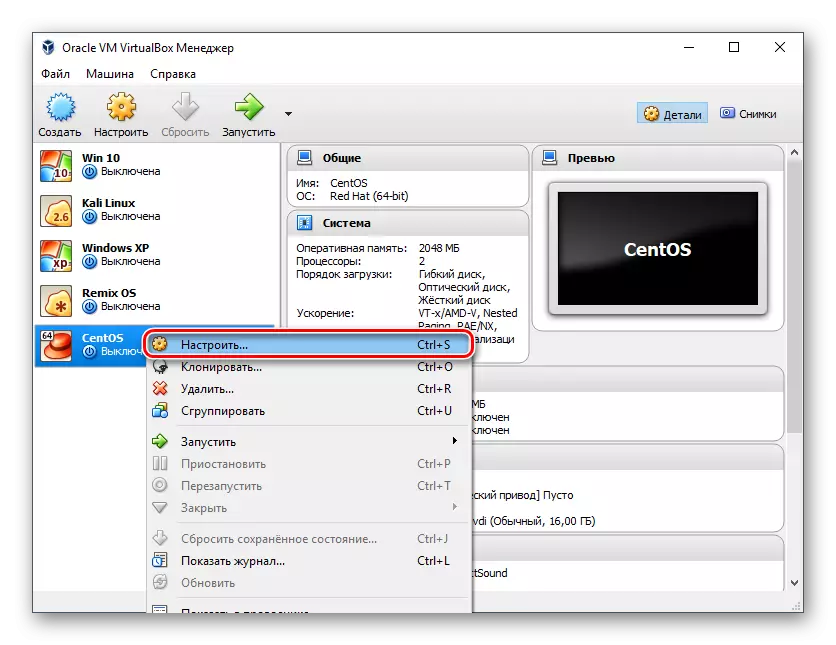
පද්ධති පටිත්තෙහි, සකසනය මඟින් සකසනය ගණන 2. මෙය සෙන්ටෝස් හි ක්රියාකාරිත්වය වැඩි කිරීම සඳහා යම් වැඩිවීමක් ලබා දෙනු ඇත.
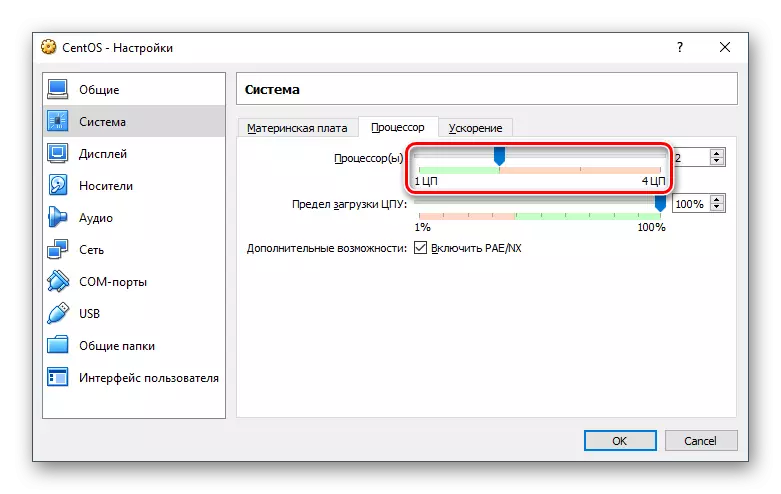
"ප්රදර්ශනය" වෙත යාම, ඔබට වීඩියෝ මතකයට MB එකතු කර 3d ත්වරණය සක්රිය කළ හැකිය.
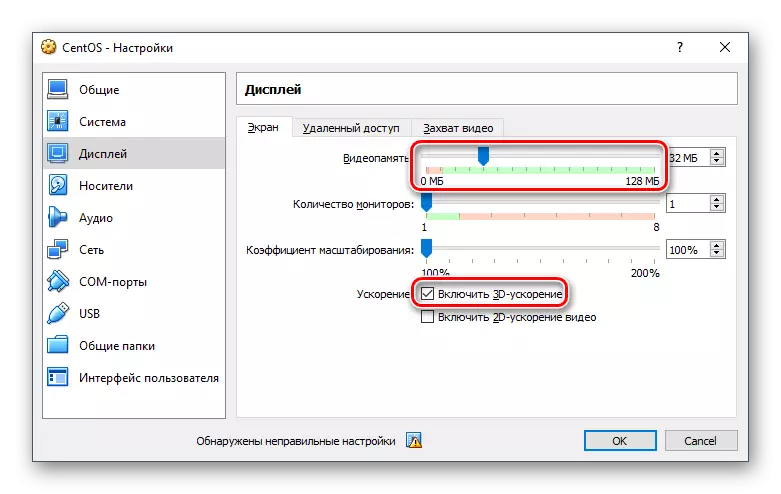
ඉතිරි සැකසුම් ඔබේ අභිමතය පරිදි සකස් කර යන්ත්රය ක්රියාත්මක නොවන ඕනෑම වේලාවක ඒවා වෙත ආපසු යා හැකිය.
පියවර 4: සෙන්ටෝස් ස්ථාපනය කරන්න
ප්රධාන හා අවසාන අදියර: දැනටමත් බාගත කර ඇති බෙදාහැරීම ස්ථාපනය කිරීම.
- මූසිකය ඉස්මතු කරන්න අතථ්ය යන්ත්රය ක්ලික් කර "ධාවකය" බොත්තම ක්ලික් කරන්න.
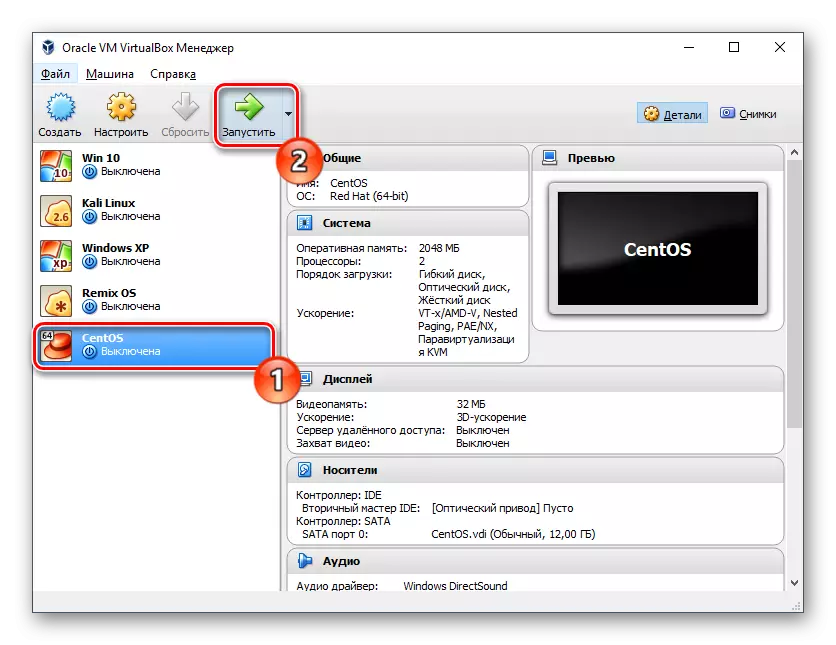
- VM ආරම්භ කිරීමෙන් පසු, ෆෝල්ඩරය මත සහ සම්මත පද්ධති සන්නායකය හරහා ක්ලික් කරන්න, ඔබ OS රූපය බාගත කළ ස්ථානය සඳහන් කරන්න.
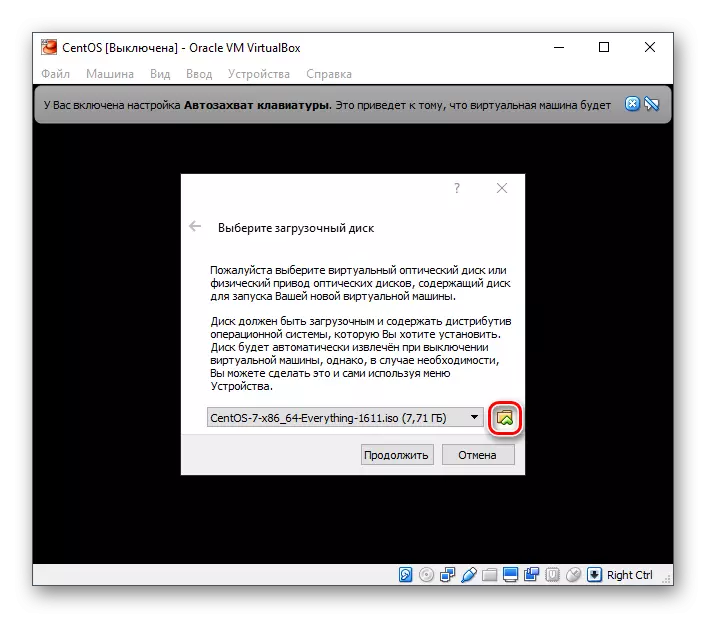
- පද්ධති ස්ථාපකය ආරම්භ වේ. යතුරුපුවරුවේ ඉහළ ඊතලය භාවිතා කිරීම, "ස්ථාපනය කරන්න සෙන්ටෝස් ලිනක්ස් 7" තෝරන්න සහ Enter ඔබන්න.

- ස්වයංක්රීය ප්රකාරයේදී සමහර මෙහෙයුම් නිෂ්පාදනය කෙරේ.
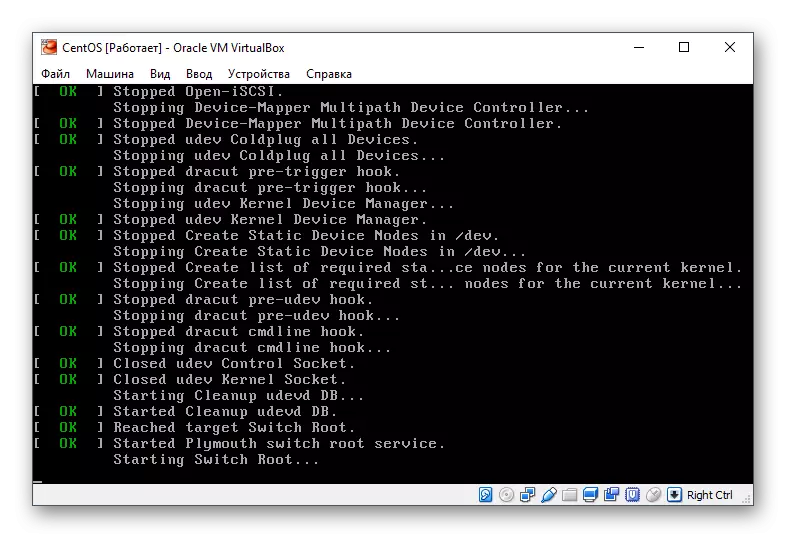
- ස්ථාපකයේ ආරම්භය ආරම්භ කරන්න.
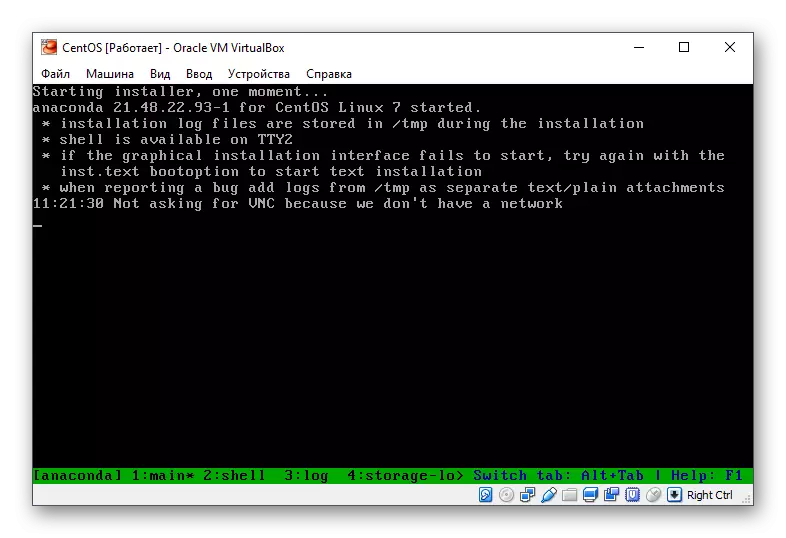
- සෙන්ටෝස් ග්රැෆික්ස් ස්ථාපකය ආරම්භ වේ. වහාම, මෙම බෙදාහැරීම මෙම බෙදාහැරීම වඩාත්ම වැඩ කරන හා මිත්රශීලී ස්ථානයක් ඇති බව අපට පෙනෙන්නට තිබේ, එබැවින් එය සමඟ වැඩ කිරීම ඉතා සරල වනු ඇත.
ඔබේ භාෂාව සහ එහි වර්ගය තෝරන්න.

- සැකසුම් කවුළුව තුළ, වින්යාස කරන්න:
- වේලා කලාපය;

- ස්ථාපනය සැකසීම.
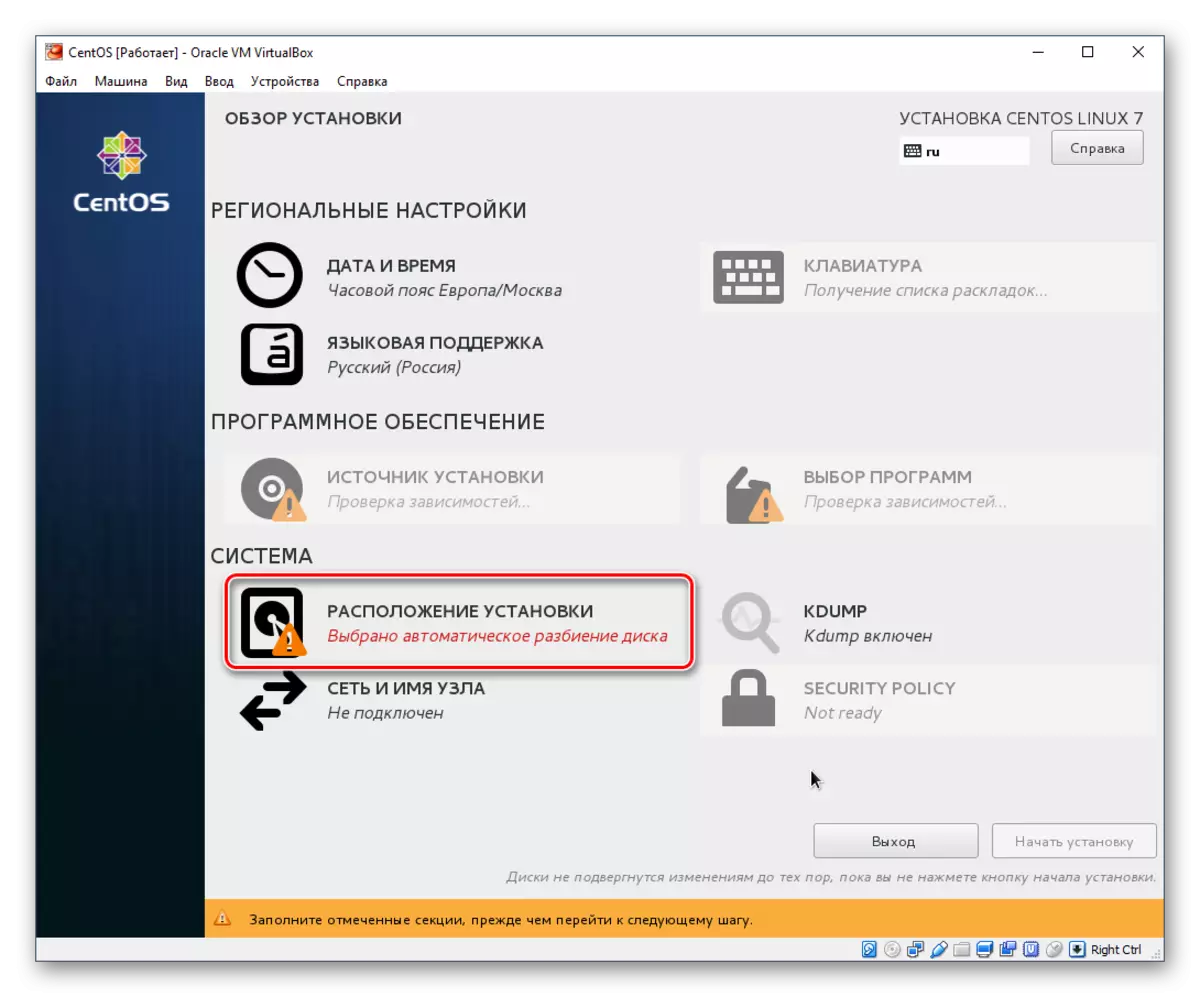
සෙන්ටෝස් එකක එක් කොටසක් සමඟ දෘඩ තැටියක් ඇති කිරීමට ඔබට අවශ්ය නම්, සැකසුම් සමඟ මෙනුව වෙත යන්න, අතථ්ය ධාවකය තෝරන්න, එය අථත්ය යාන්ත්රණය සමඟ නිර්මාණය කරන ලද අතර එය නිමාව ක්ලික් කරන්න;
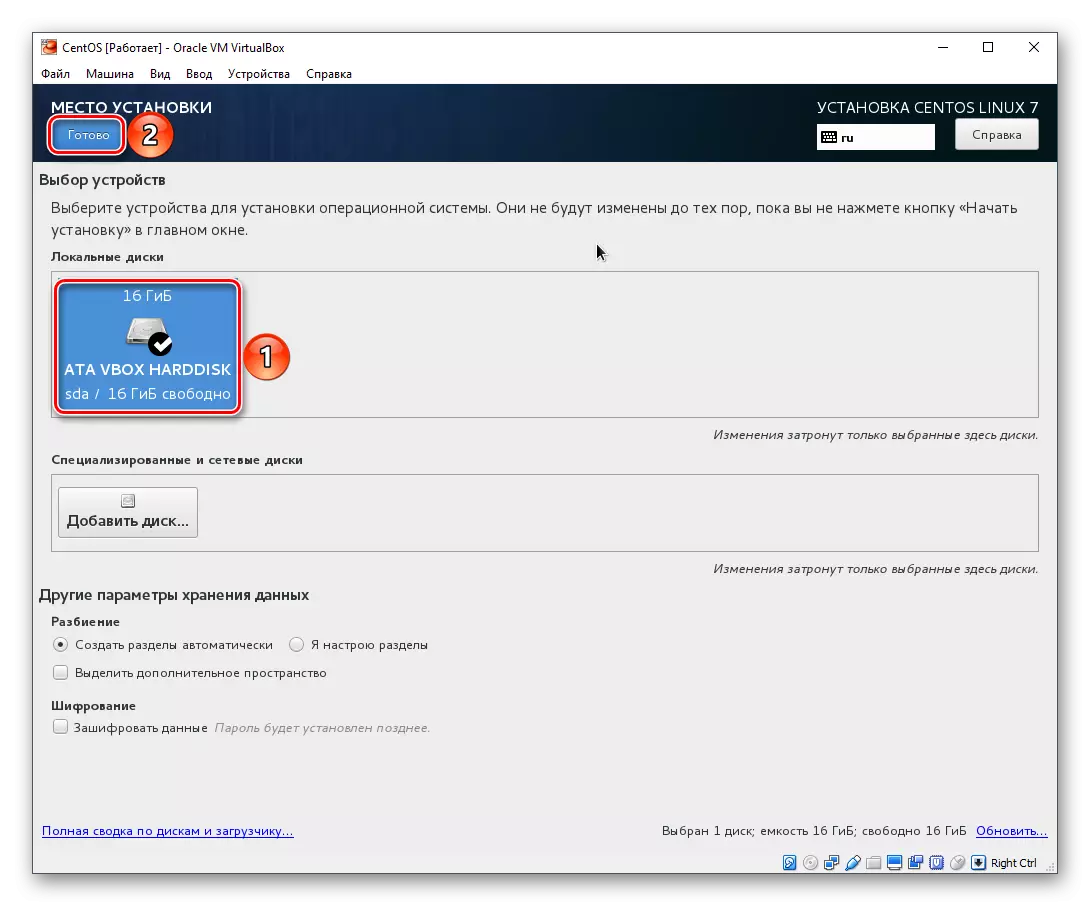
- වැඩසටහන් තෝරන්න.
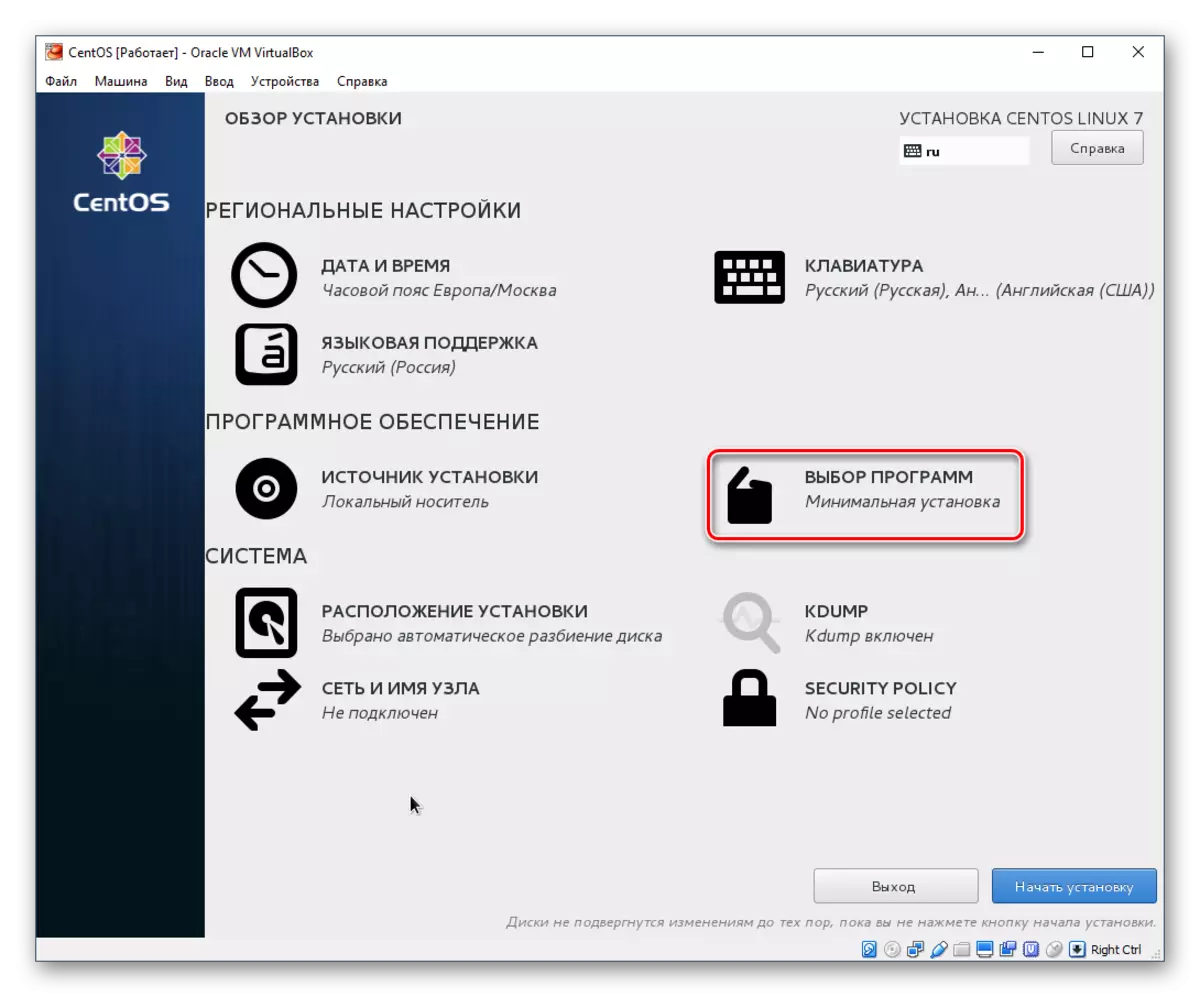
පෙරනිමිය අවම ස්ථාපනය වන නමුත් එයට චිත්රක අතුරු මුහුණතක් නොමැත. OS ස්ථාපනය කර ඇති මධ්යම ප්රමාණය ඔබට තෝරා ගත හැකිය: GNOME හෝ KDE. තේරීම ඔබගේ මනාපයන් මත රඳා පවතී, අපි KDE පරිසරය සමඟ ස්ථාපනය දෙස බලමු.
කවුළුවේ දකුණු පැත්තේ කවචය තෝරා ගැනීමෙන් පසුව, ඇඩෝන දිස්වනු ඇත. කේන්ද්රයේ ඔබ දැකීමට කැමති දේ කිනිතුල්ලන් සැලකිල්ලට ගත හැකිය. තෝරා ගැනීම අවසන් වූ විට, අවසන් කරන්න ක්ලික් කරන්න.
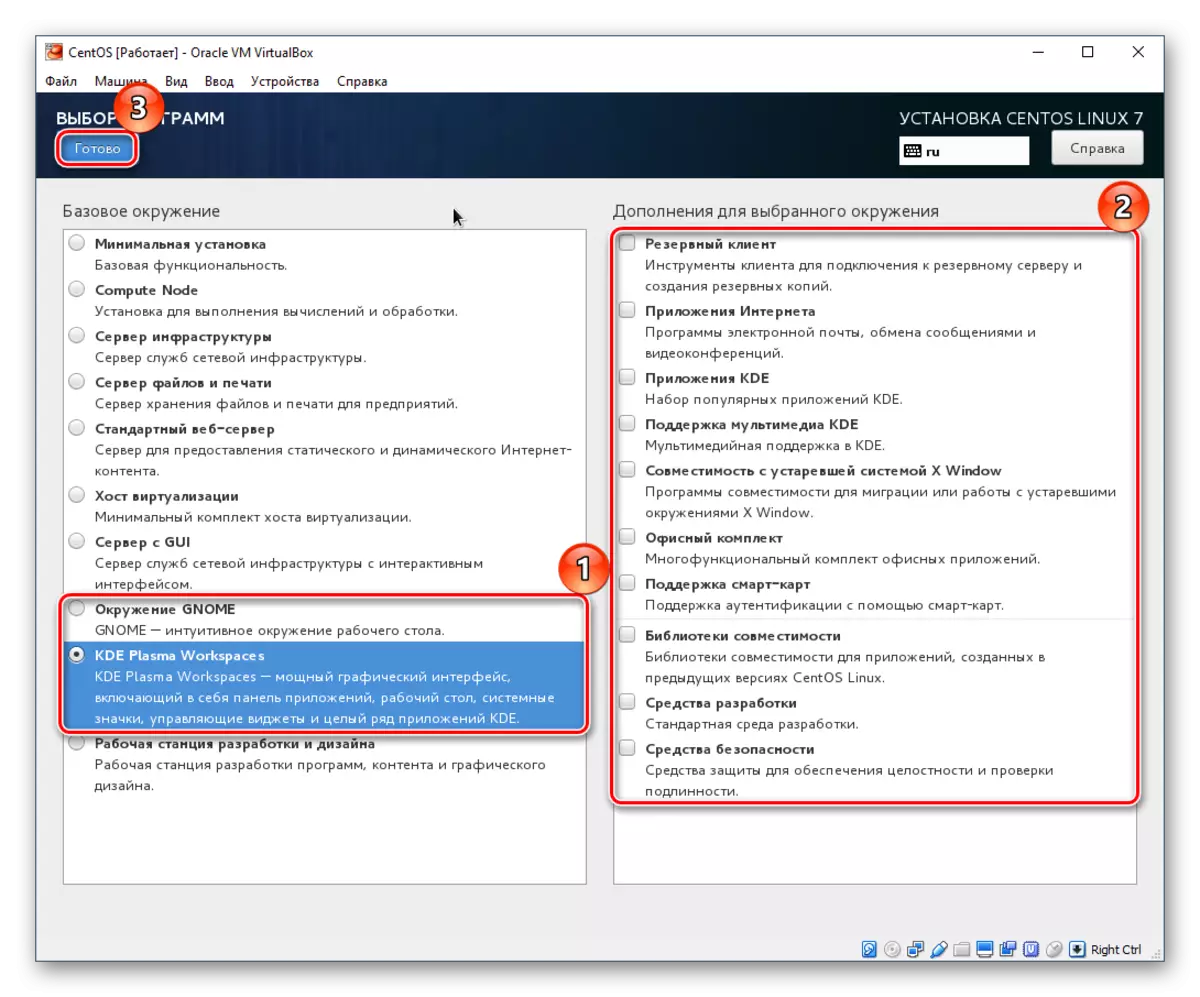
- වේලා කලාපය;
- ආරම්භක ස්ථාපන බොත්තම ක්ලික් කරන්න.
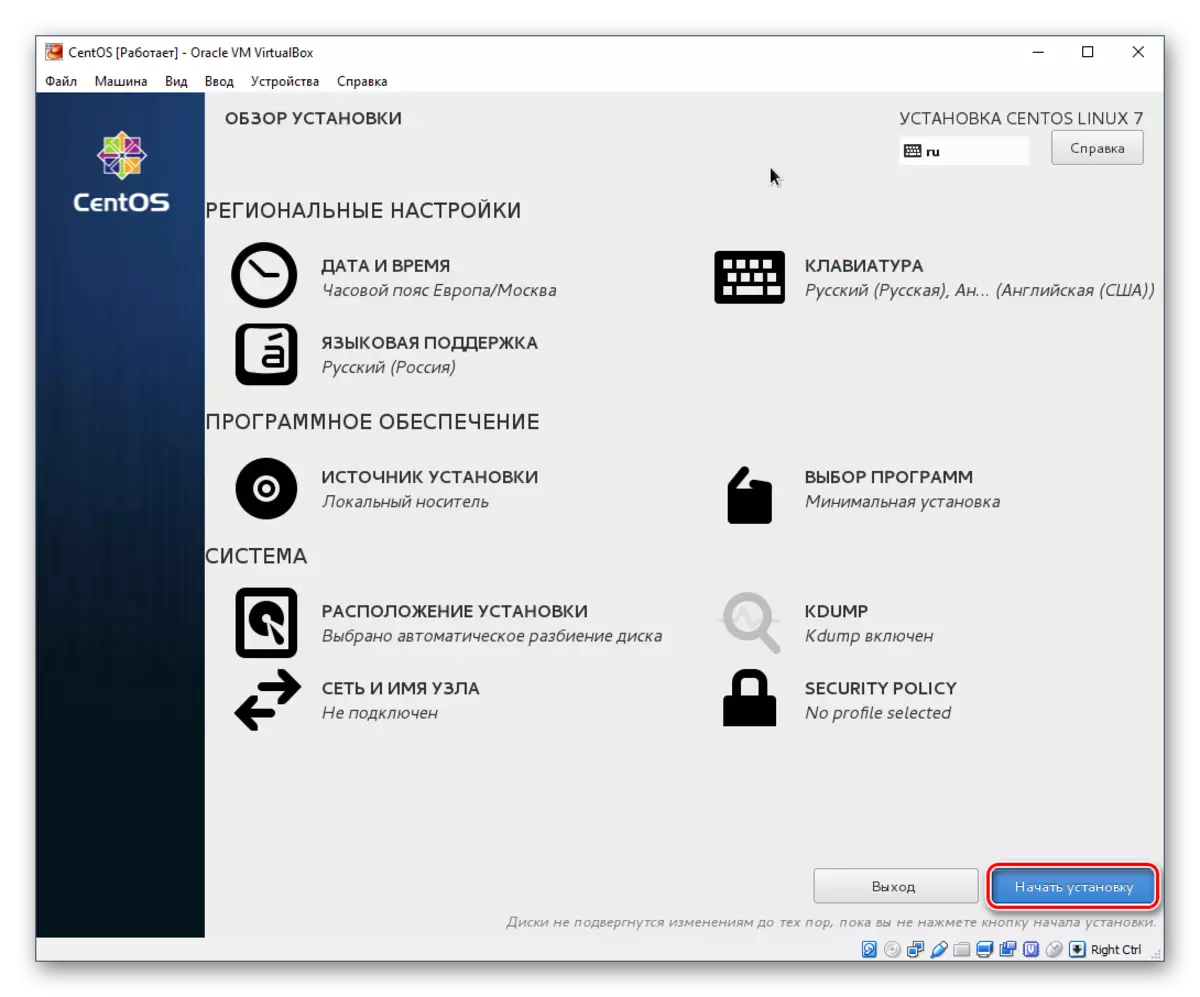
- ස්ථාපනය අතරතුර (ප්රගති තීරුවක් ලෙස ජනේල පතුලේ ඇති රාජ්යය ජනේල පතුලේ දිස්වේ) ඔබ root මුරපදයක් ඉදිරිපත් කර පරිශීලකයෙකු නිර්මාණය කිරීමට ඔබෙන් විමසනු ඇත.

- මූල අයිතිවාසිකම් (සුපර්සර්) 2 වතාවක් මුරපදය ඇතුළත් කර අවසන් කරන්න ක්ලික් කරන්න. මුරපදය සරල නම්, "නිමාව" බොත්තම දෙවරක් ක්ලික් කිරීමට අවශ්ය වේ. පළමුව යතුරුපුවරු පිරිසැලසුම ඉංග්රීසි භාෂාවට මාරු කිරීමට අමතක නොකරන්න. වත්මන් භාෂාව කවුළුවේ ඉහළ දකුණු කෙළවරේ දැකිය හැකිය.
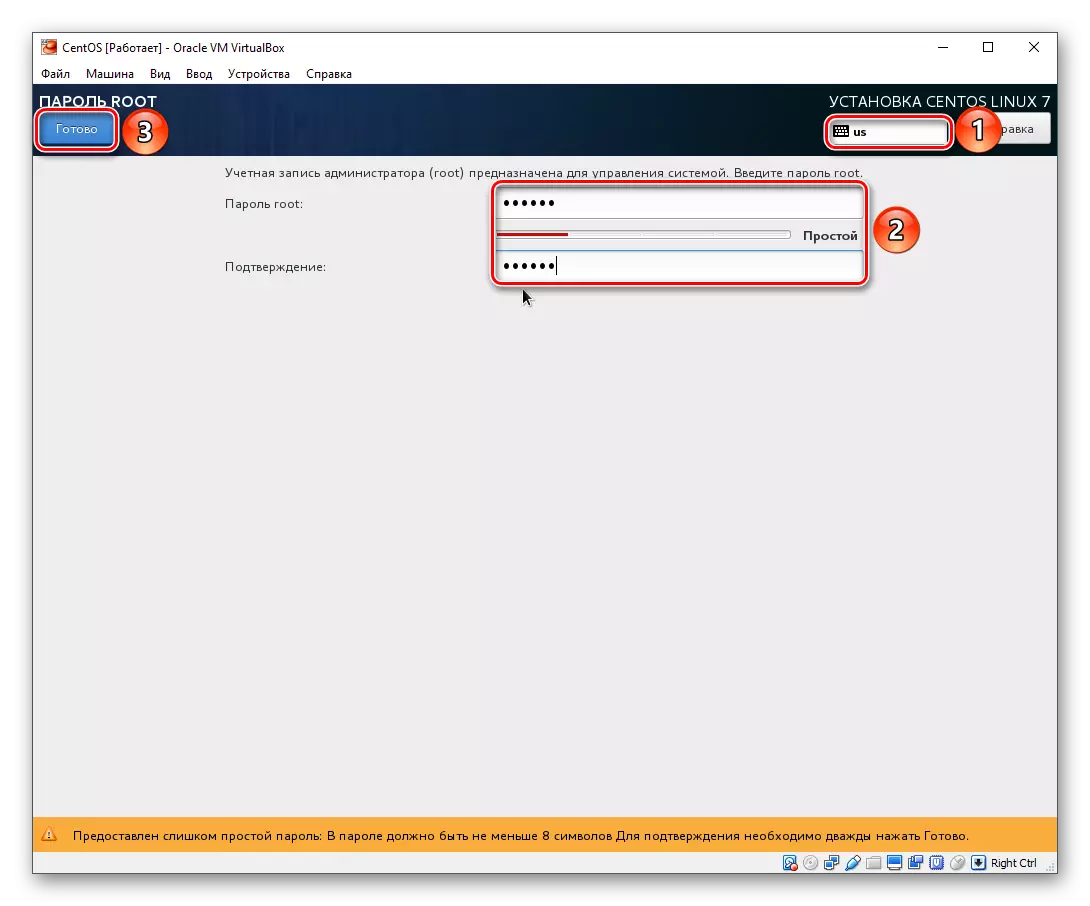
- අපේක්ෂිත මුලකුරු "සම්පූර්ණ නම" ක්ෂේත්රයේ ඇතුළත් කරන්න. "පරිශීලක නාමය" රේඛාව ස්වයංක්රීයව පිරී යනු ඇත, නමුත් එය අතින් වෙනස් කළ හැකිය.
ඔබ කැමති නම්, සුදුසු චෙක් සලකුණක් සැකසීමෙන් මෙම පරිශීලකයා පරිපාලක විසින් පත් කරන්න.
ගිණුමක් සඳහා මුරපදයක් ඉදිරිපත් කර අවසන් කරන්න ක්ලික් කරන්න.
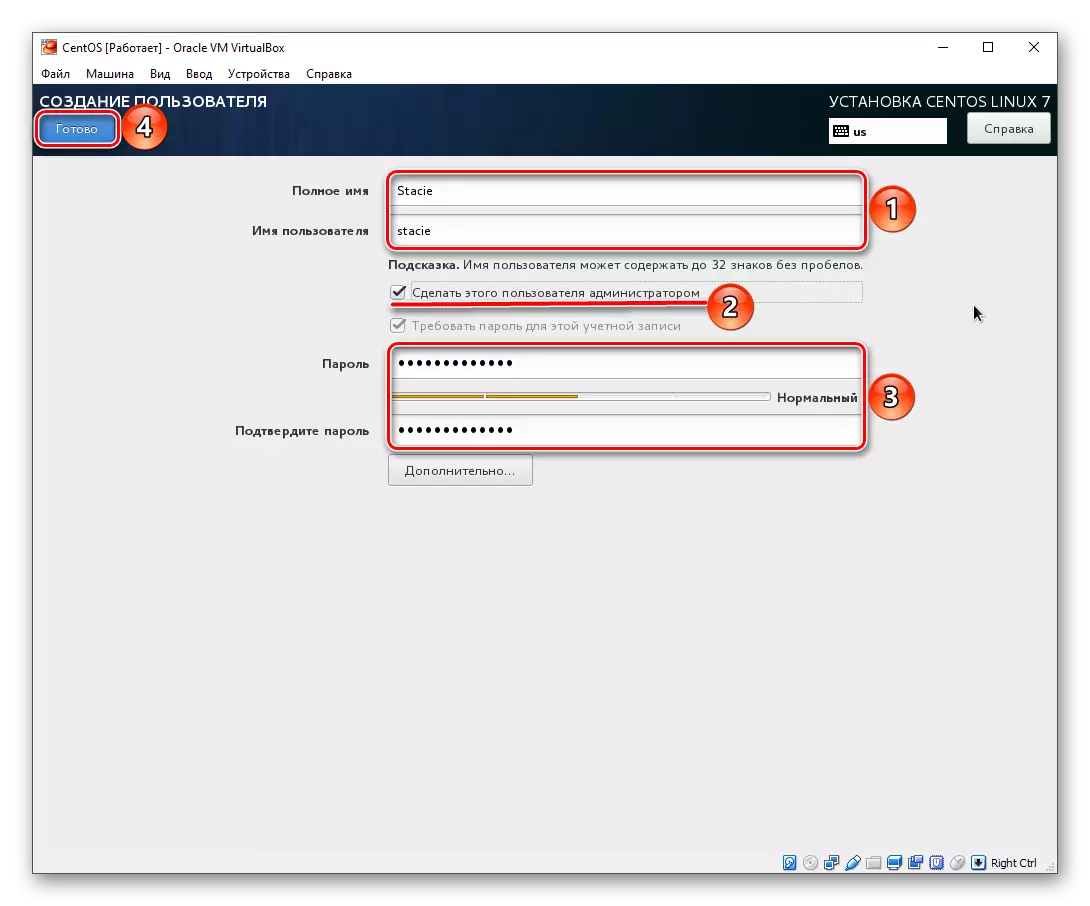
- OS ස්ථාපනය සඳහා රැඳී සිටිමින් "සම්පූර්ණ සැකසුම්" බොත්තම ක්ලික් කරන්න.
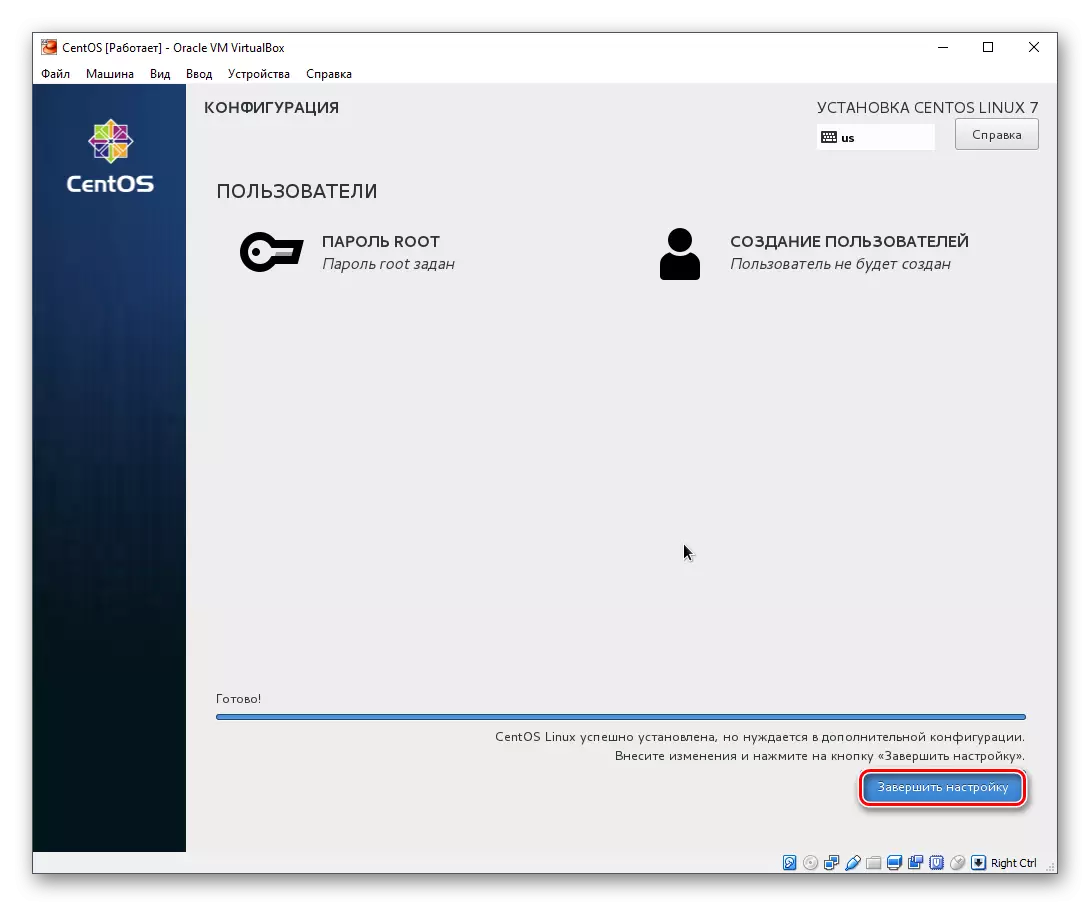
- ස්වයංක්රීය මාදිලියේ තවත් සැකසුම් තිබේ.
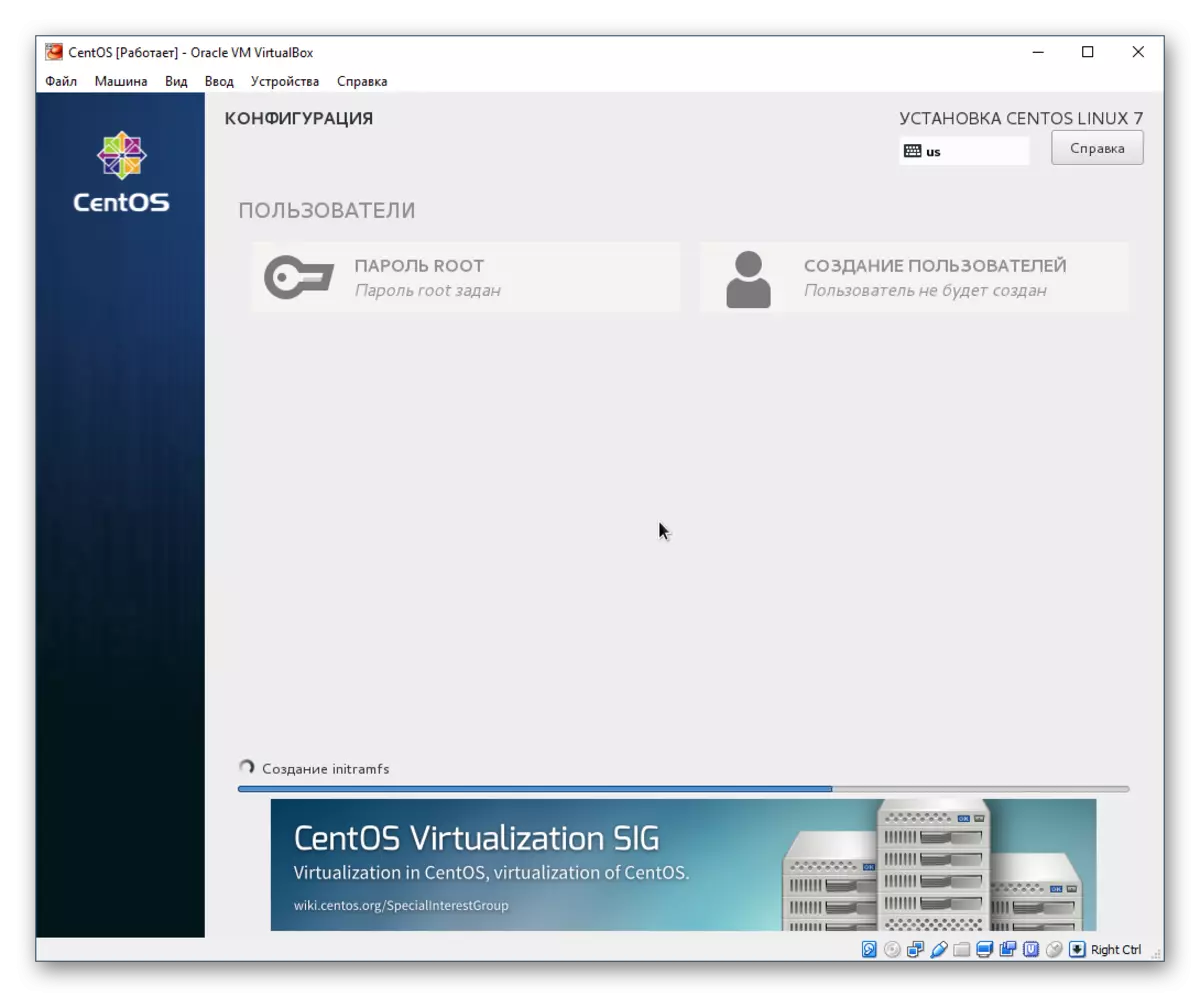
- නැවත ආරම්භ කිරීමේ බොත්තම ක්ලික් කරන්න.

- GRUB ඇරඹුමක් දිස්වනු ඇති අතර එය පෙරනිමියෙන්, පසුගිය තත්පර 5 තුළ මෙහෙයුම් පද්ධතිය පූරණය වේ. Enter එක ක්ලික් කිරීමෙන් ටයිමරය එනතෙක් බලා නොසිට ඔබට එය අතින් කළ හැකිය.

- සෙන්ටෝස් ඇරඹුම් කවුළුව දිස්වේ.
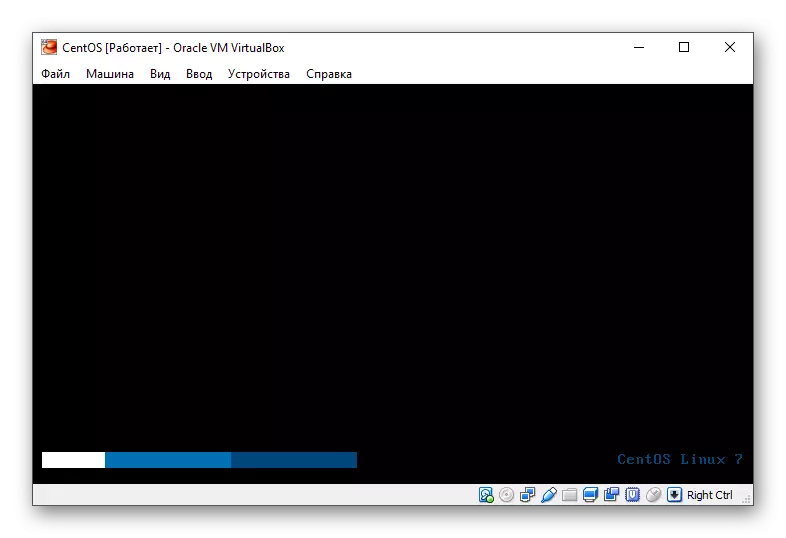
- සැකසුම් කවුළුව නැවත දිස්වනු ඇත. මෙවර ඔබට බලපත්ර ගිවිසුමේ නියමයන් පිළිගෙන ජාලය වින්යාස කිරීම අවශ්ය වේ.

- මෙම කෙටි ලේඛනයේ ටික් කර අවසන් කරන්න ක්ලික් කරන්න.
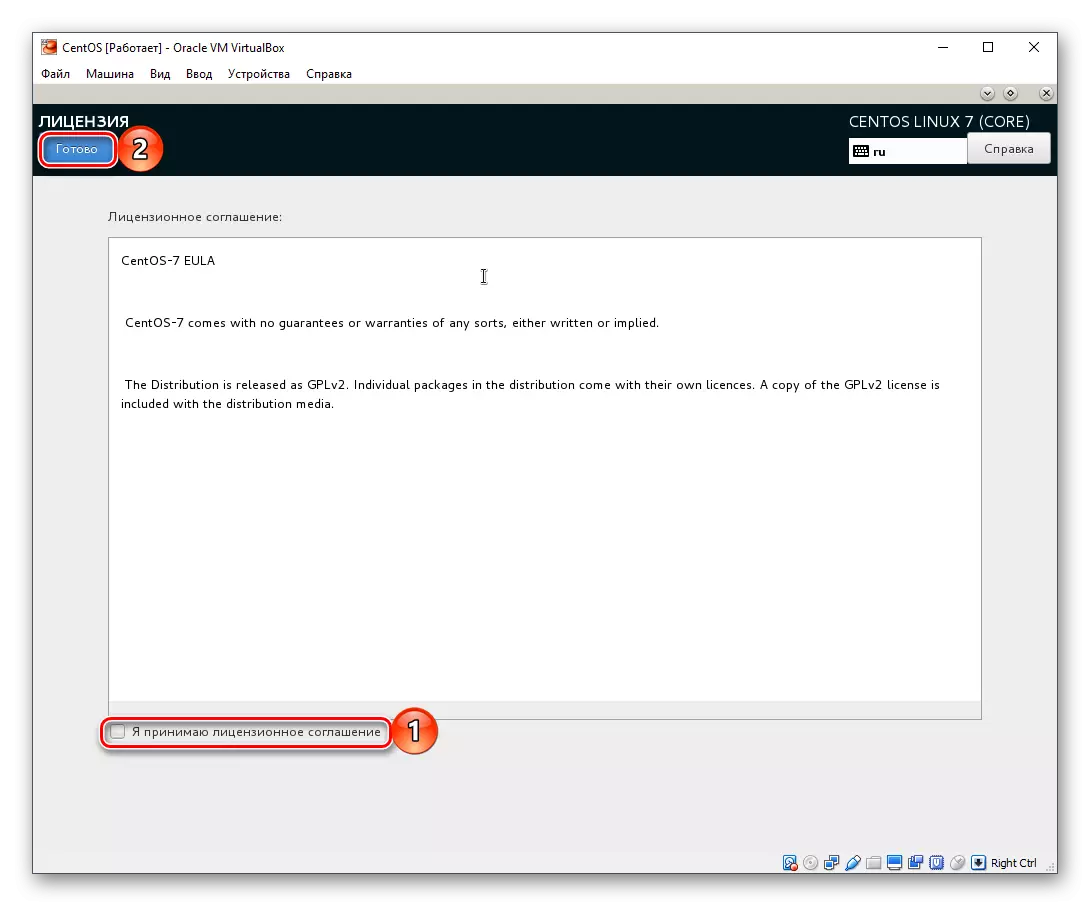
- අන්තර්ජාලය සක්රීය කිරීම සඳහා, "ජාල සහ නෝඩ් නම" පරාමිතිය මත ක්ලික් කරන්න.
නියාමකයා මත ක්ලික් කරන්න, එය දකුණට ගමන් කරනු ඇත.
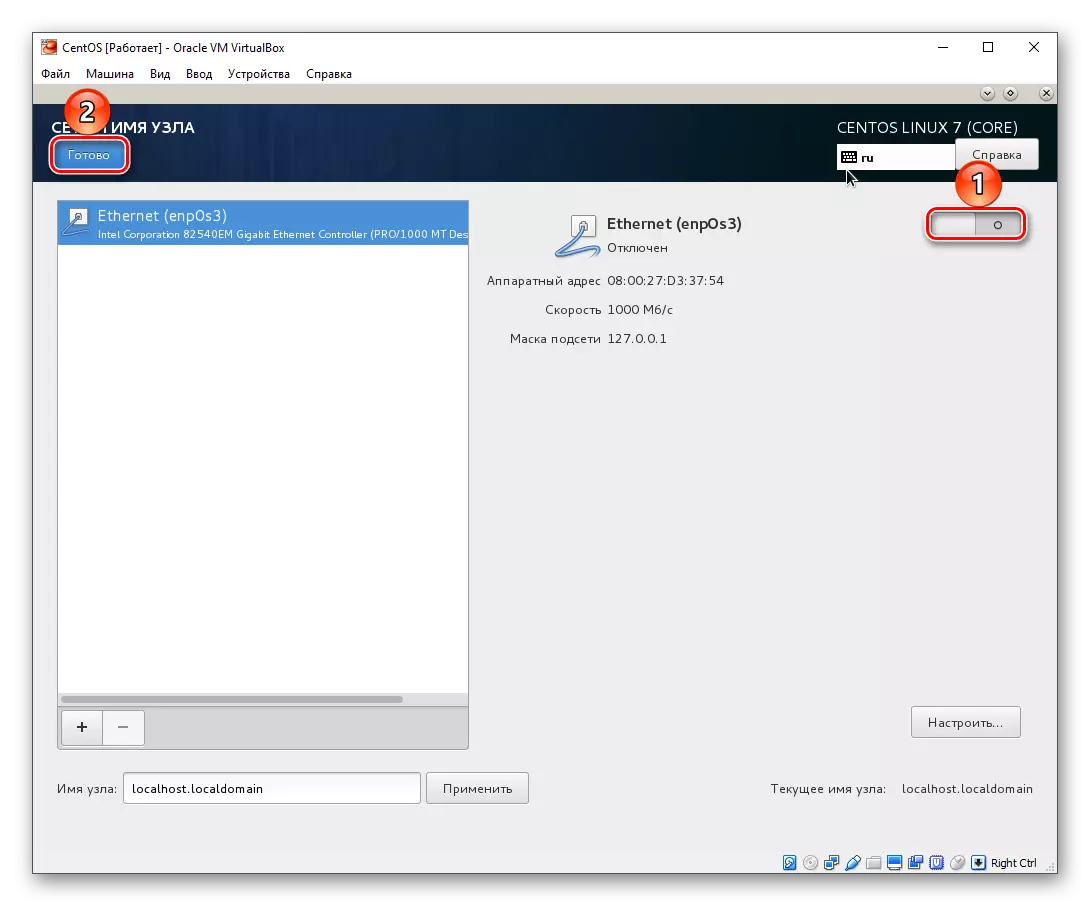
- අවසන් බොත්තම ක්ලික් කරන්න.

- ඔබ පිවිසුම් තිරය මත වැටෙනු ඇත. එය මත ක්ලික් කරන්න.
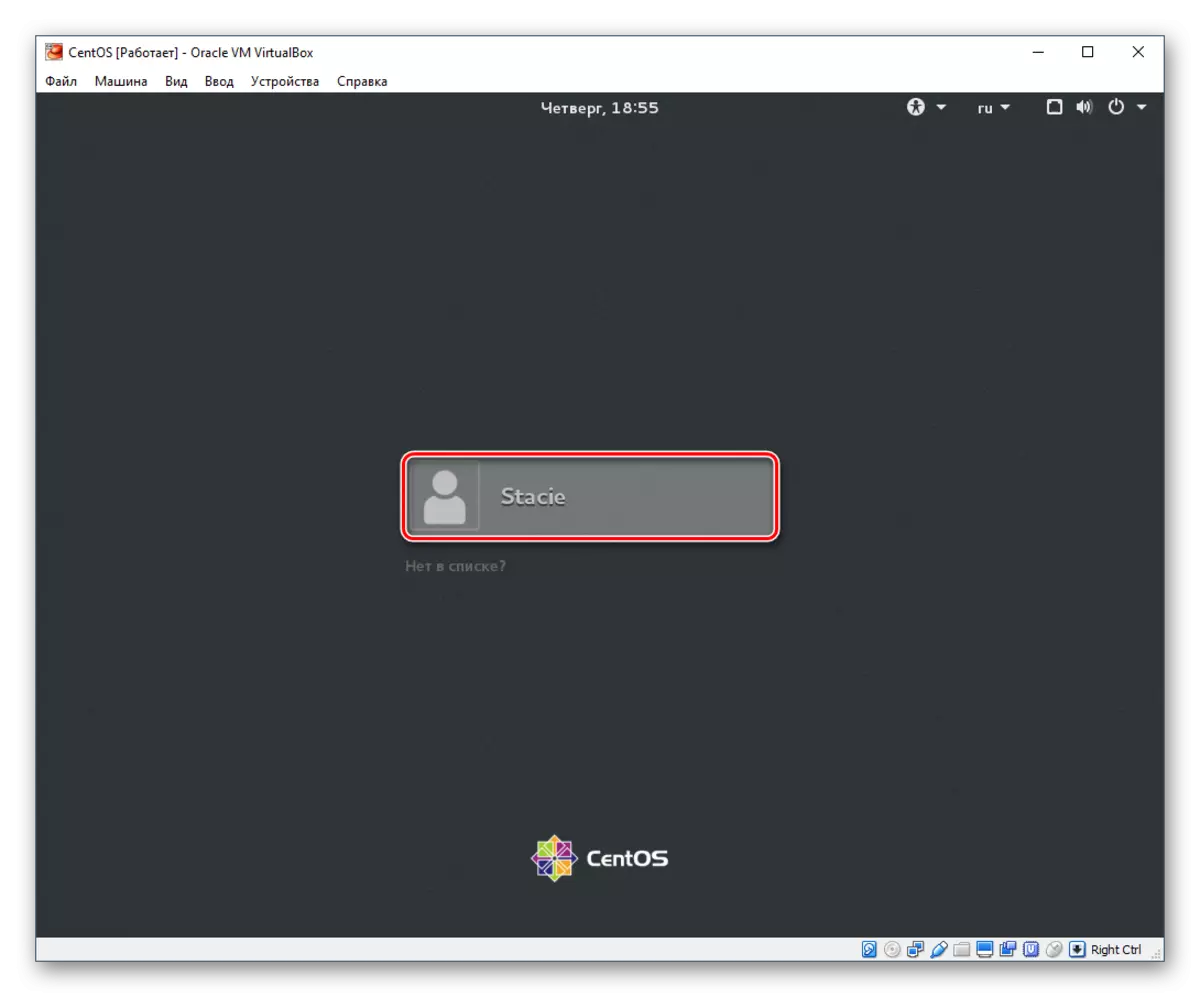
- යතුරුපුවරු පිරිසැලසුම මාරු කරන්න, මුරපදය ඇතුළත් කර පුරනය වන්න ක්ලික් කරන්න.
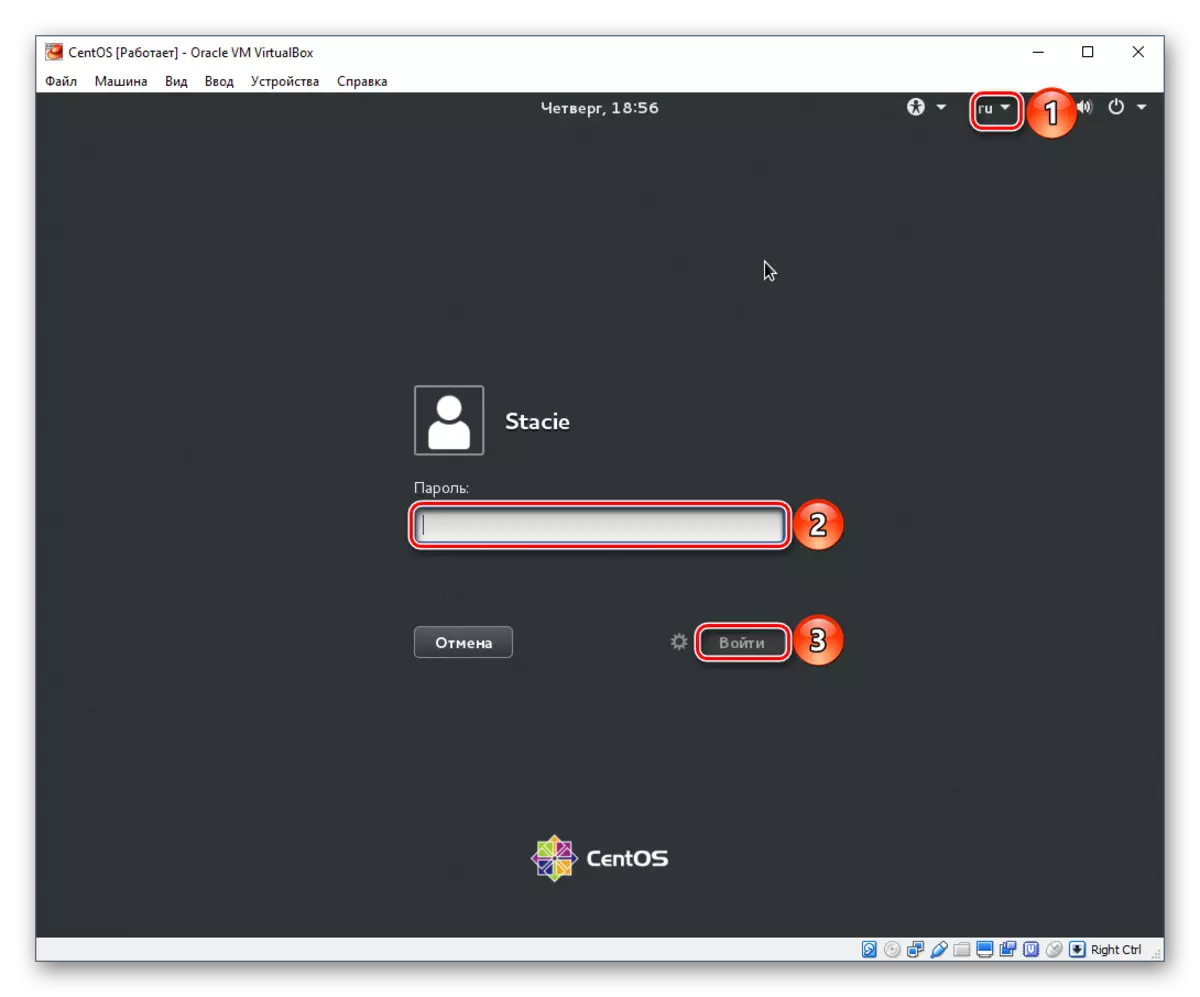
දැන් ඔබට සෙන්ටෝස් මෙහෙයුම් පද්ධතිය භාවිතා කිරීම ආරම්භ කළ හැකිය.
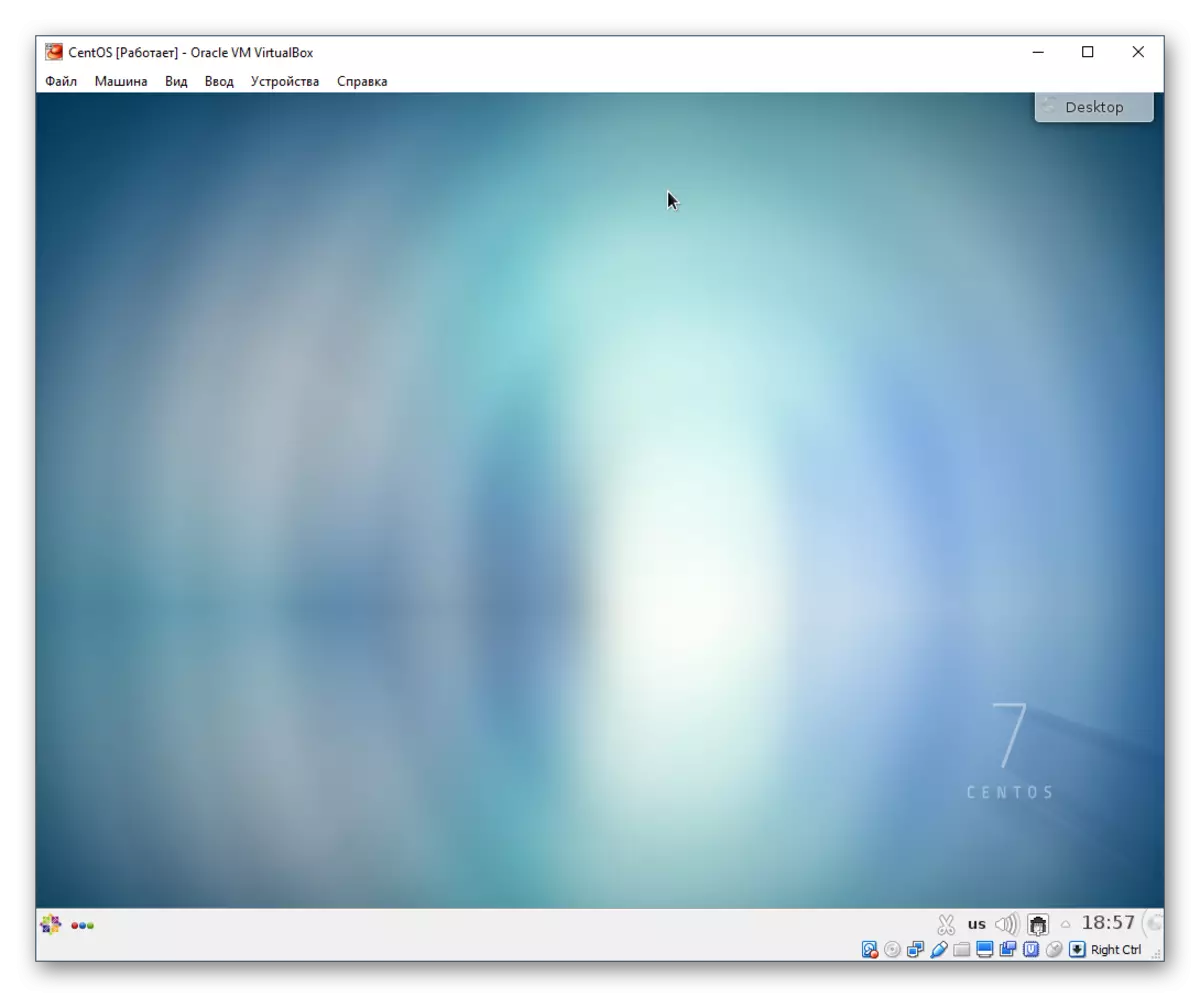
සෙන්ටෝස් ස්ථාපනය කිරීම පහසුම එකකි, සහ නවකයා පවා පහසුවෙන් සෑදිය හැකිය. පළමු හැඟීම් අනුව මෙම මෙහෙයුම් පද්ධතිය ඔබ මීට පෙර උබුන්ටු හෝ මාකෝස් භාවිතා කළත්, පළමු හැඟීම් අනුව වින්ඩෝස් වෙතින් සැලකිය යුතු ලෙස වෙනස් වන අතර අසාමාන්ය විය හැකිය. කෙසේ වෙතත්, මෙම මෙහෙයුම් පද්ධතියේ සංවර්ධනයෙහි දී, ඩෙස්ක්ටොප් එකේ පහසු සම්බන්ධතාවය සහ උසස් අයදුම්පත් හා උපයෝගිතා වල මිල ගණන් හේතුවෙන් විශේෂ දුෂ්කරතා නොමැත.
